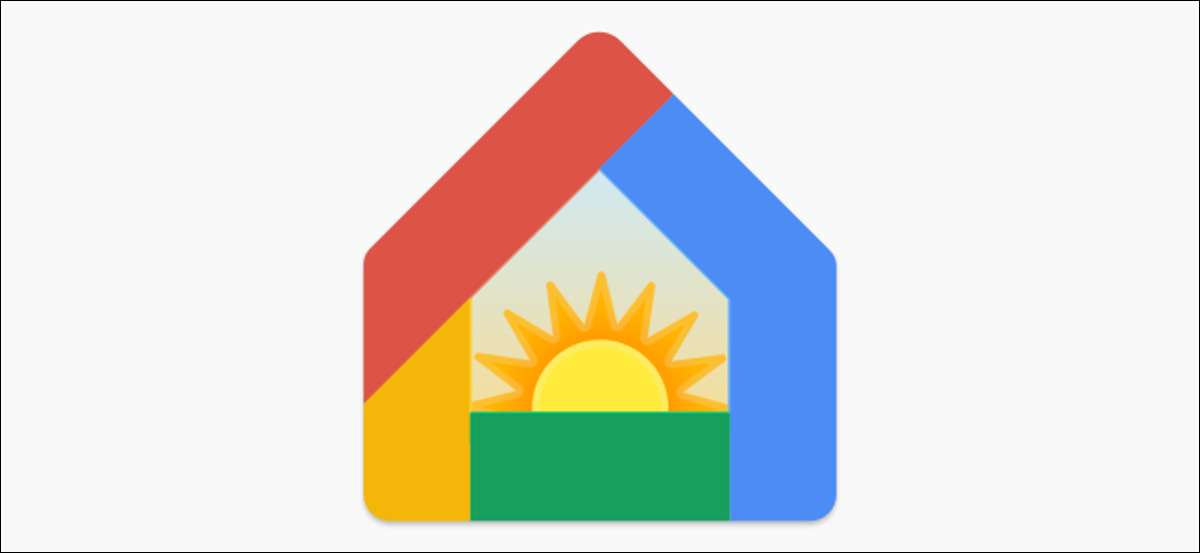
Google Assistant-Routinen sind eines der leistungsfähigsten Funktionen von Nest-Smart-Lautsprechern und Displays. Machen Sie den Anfang Ihres Tages etwas weniger anstrengend, indem Sie die Routine "Guten Morgen" verwenden, um Ihr Zuhause zu automatisieren.
Google Assistants "Guten Morgen" -Routine ist großartig für Dinge in Bewegung setzen Wenn Sie morgens aufwachen. Es beinhaltet das Einschalten von Lichtern, die Wettervorhersage hört, eine Musik-Wiedergabeliste starten, und mehr. Lass uns hineinkommen.
VERBUNDEN: So richten Sie den Google Assistant "Bedtime" -Routine auf und verwenden Sie
Öffnen Sie die Google Home-App auf Ihrem iPhone , ipad. , oder Android Gerät. Tippen Sie anschließend auf die Schaltfläche "Routinen" im oberen Bereich.
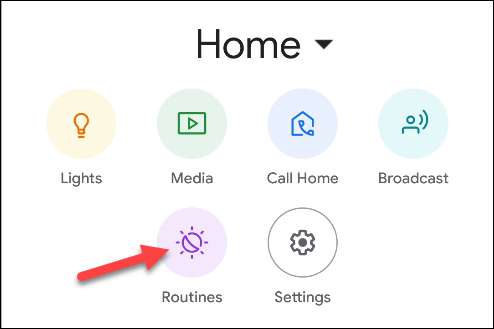
Sie sehen jetzt eine Liste von Routinen, einschließlich derjenigen, die Google bereits gemacht hat. Wählen Sie "Guten Morgen".
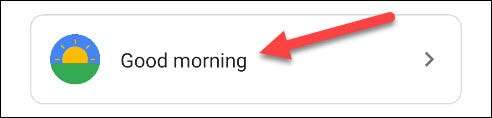
Auf dieser Seite befinden sich einige verschiedene Abschnitte, die bestimmen, was die Routine tut. Tippen Sie oben auf den Text unter "Wann" oder "Wie Sie beginnen".
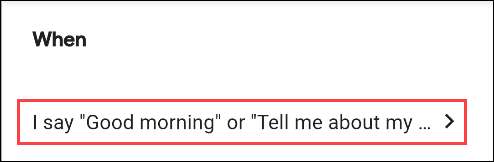
Hier können Sie Befehle auswählen, um die Routine "Guten Morgen" zu initiieren. Es gibt bereits ein paar Befehle aufgelistet, und Sie können auf "Hinzufügen" tippen, um mehr einzugeben.
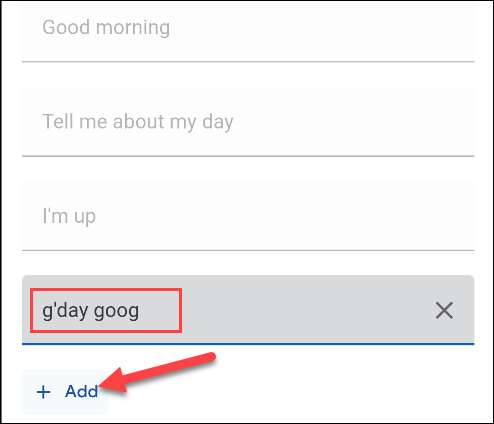
Wählen Sie "OK" oder "Fertig", wenn Sie mit dem Eingabe von Befehlen fertig sind.
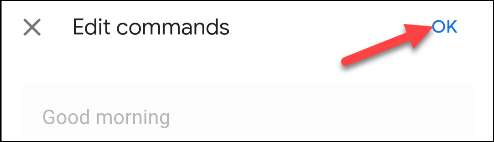
Der nächste Abschnitt bestimmt, was Google Assistant tut und in welcher Reihenfolge es passieren wird. Es gibt eine Reihe von vorgefüllten Aktionen, die Sie zum Bearbeiten oder Ausschalten auswählen können.
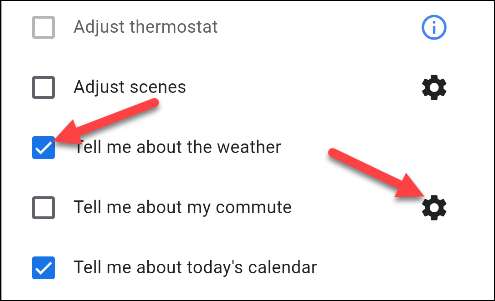
Um Ihre eigene benutzerdefinierte Aktion hinzuzufügen, tippen Sie auf "Aktion hinzufügen".

Sie sehen eine Liste von Kategorien, von denen Google Assistant möglich ist. An der Unterseite können Sie "Versuchen Sie, Ihre eigenen hinzufügen" auswählen, um einen benutzerdefinierten Befehl einzugeben. Zum Beispiel können Sie "Watch ESPN auf Sling TV" eingeben, um Ihren Lieblingskanal automatisch beim Frühstück zu sehen. Tippen Sie auf "Hinzufügen", wenn Sie fertig sind.
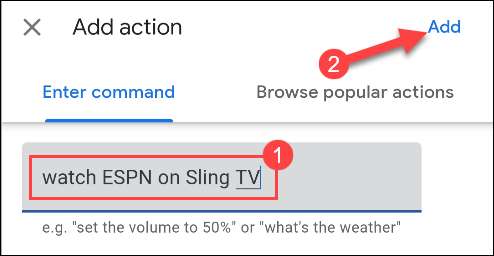
Als Nächstes können wir die Reihenfolge anpassen, in der diese Aktionen auftreten. Tippen Sie auf "Reihenfolge ändern" oder das Bleistiftsymbol in der oberen rechten Ecke.
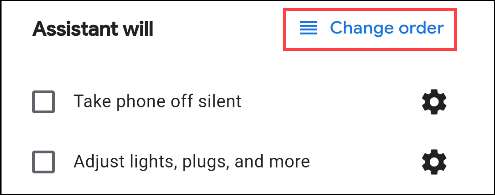
Tippen Sie auf und halten Sie den Griff (vier gestapelte Linien) neben einer Aktion, um sie nach oben oder unten zu ziehen, um die Bestellung einzustellen. Tippen Sie auf "Fertig", wenn Sie fertig sind.

Wählen Sie die Schaltfläche "Speichern", um die Routine zu speichern, wenn Sie fertig sind.
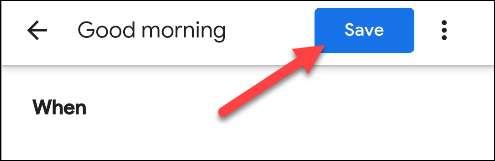
Nun, alles, was Sie tun müssen, lautet: "Hey Google, Guten Morgen" (oder eines der anderen Befehle, den Sie eingegeben haben), und die Routine wird ausgeführt. An diesem Punkt können Sie einen Google-Assistenten anpassen Routine für Schlafenszeit. .
VERBUNDEN: So richten Sie den Google Assistant "Bedtime" -Routine auf und verwenden Sie







